Mitarbeiter einladen, die nicht auf Instagram angezeigt werden? 7 Möglichkeiten, das Problem zu beheben!
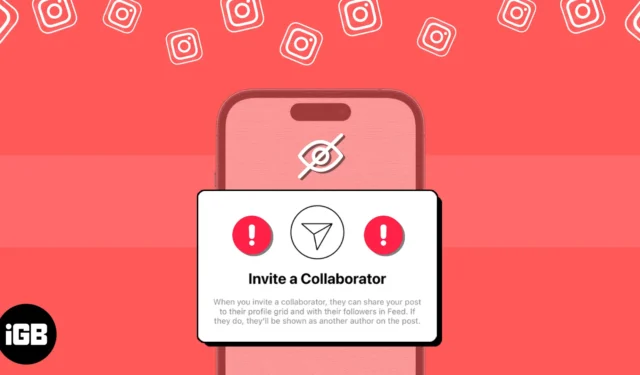
Wenn Sie ein begeisterter Instagram-Nutzer sind, sollten Sie sich sicherlich die Kollaborationsfunktion von Instagram ansehen. Mit diesem Add-on können zwei Benutzer dieselben Beiträge oder Reels in ihren Feeds veröffentlichen und so ein breiteres Publikum erreichen.
Wenn die Option „Mitarbeiter einladen“ von Instagram aus irgendeinem Grund nicht auf Ihrem iPhone angezeigt wird, finden Sie hier ein paar schnelle Lösungen, die Ihnen bei der Lösung des Problems helfen können.
- Beenden und Neustarten von Instagram erzwingen
- Erlaube jedem, dich auf Instagram zu taggen
- Stellen Sie sicher, dass Ihr Konto auf öffentlich eingestellt ist
- Wechseln Sie zu einem professionellen Konto
- Melden Sie sich ab und wieder bei Ihrem Konto an
- Aktualisieren oder installieren Sie Instagram auf dem iPhone neu
- Melden Sie ein Problem dem Instagram-Support
1. Erzwingen Sie das Beenden und starten Sie Instagram neu
Wenn Sie beim Erstellen von Beiträgen in Instagram auf dem iPhone die Option „Mitarbeiter einladen“ nicht finden können , sollten Sie das Beenden von Instagram erzwingen und es neu starten. Diese grundlegende Lösung kann Ihnen häufig dabei helfen, mehrere Probleme zu beheben, die in der Instagram-App auf Ihrem iPhone auftreten können. Hier sind die Schritte dafür:
- Öffnen Sie den App Switcher auf Ihrem iPhone.
- Wischen Sie auf Instagram nach oben, um es zu schließen.
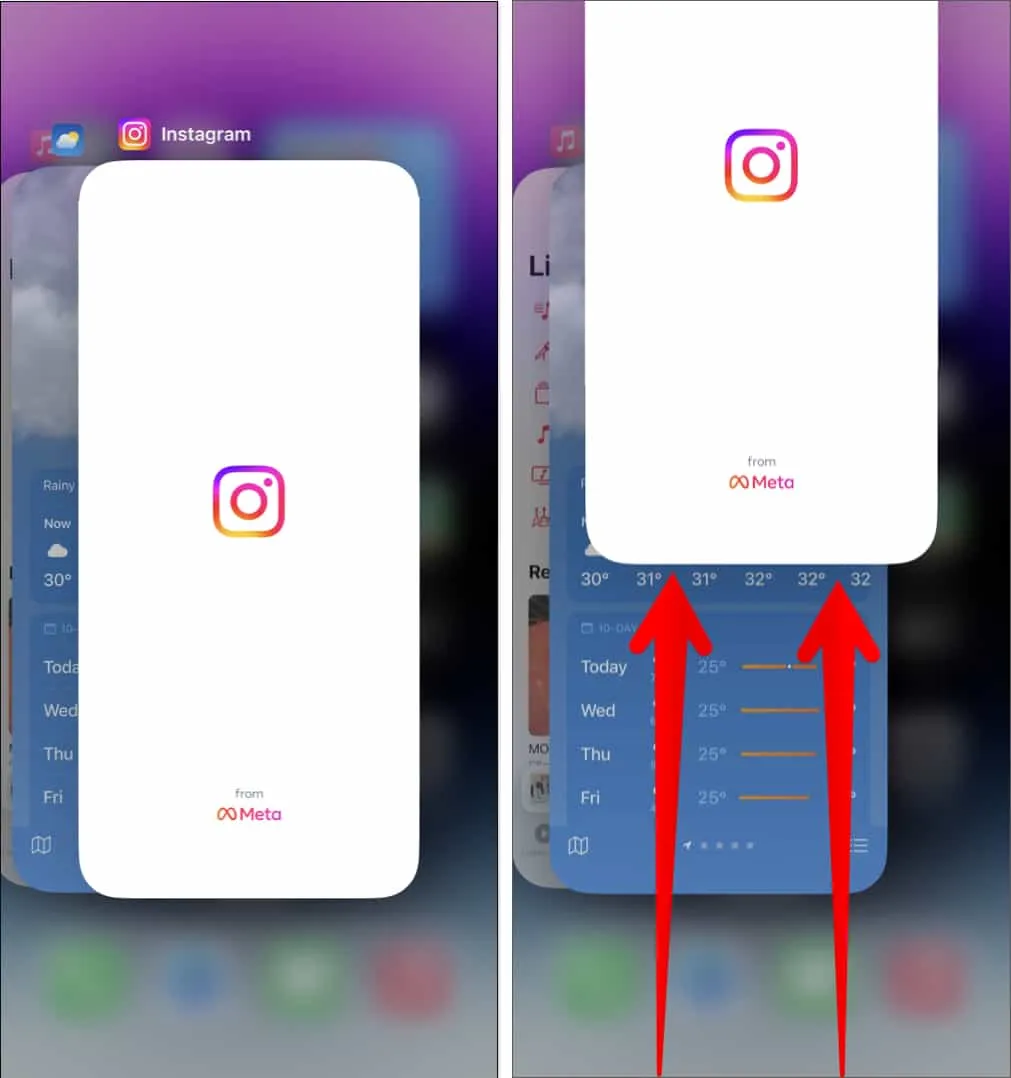
- Öffnen Sie dann Instagram erneut , um zu sehen, ob die Option „Mitarbeiter einladen“ beim Erstellen von Beiträgen auf Instagram angezeigt wird.
2. Erlaube jedem, dich auf Instagram zu taggen
Können Sie Einladungen an Mitarbeiter senden, aber keine Kooperationsanfragen von anderen erhalten? In diesem Fall müssen Sie jedem erlauben, Sie auf Instagram zu taggen, bevor er Ihnen Einladungen zur Zusammenarbeit senden kann.
- Öffnen Sie Instagram → Tippen Sie unten rechts auf Ihr Profilbild .
- Tippen Sie auf das Hamburger-Symbol → Wählen Sie Einstellungen und Datenschutz .
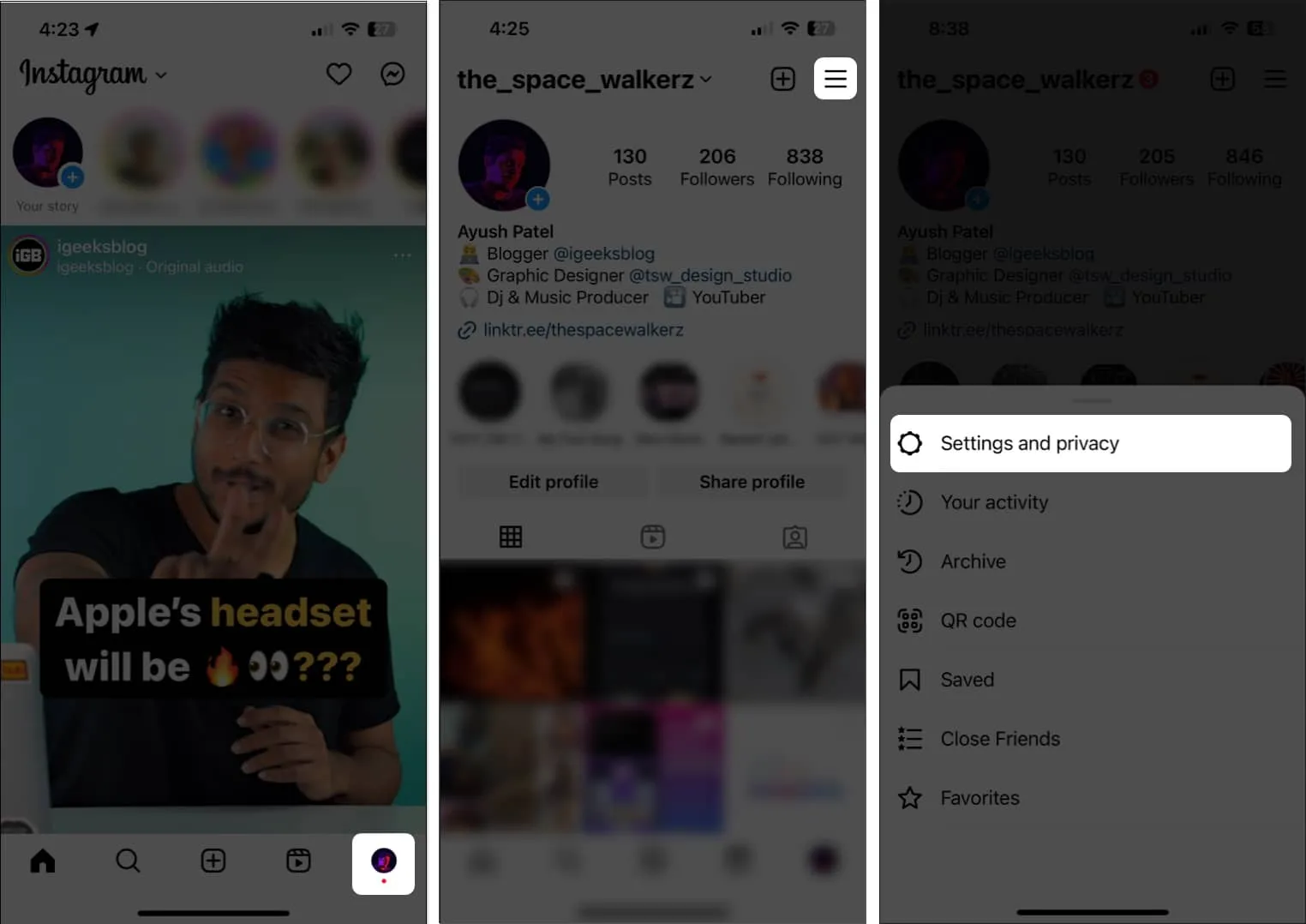
- Scrollen Sie nach unten und tippen Sie auf „Tags und Erwähnungen“ .
- Wählen Sie dann „Tags von allen zulassen“ aus.
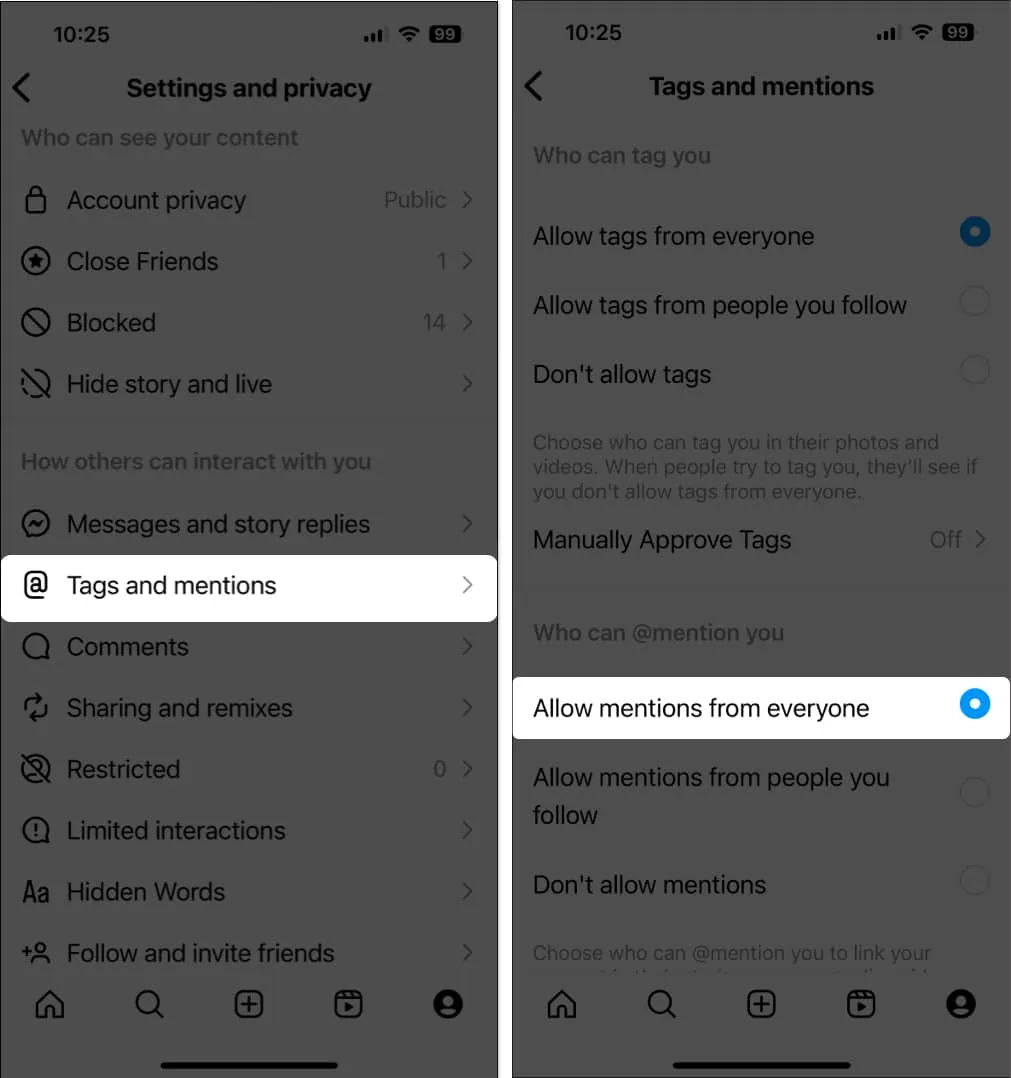
3. Stellen Sie sicher, dass Ihr Konto auf öffentlich eingestellt ist
Wenn Sie weiterhin Einladungen zur Zusammenarbeit senden, diese aber nicht empfangen können, müssen Sie sicherstellen, dass Ihr Konto auf öffentlich eingestellt ist, wie unten gezeigt.
- Öffnen Sie Instagram → Tippen Sie unten rechts auf Ihr Profilbild .
- Tippen Sie auf das Hamburger-Symbol → Wählen Sie Einstellungen und Datenschutz .
- Scrollen Sie nach unten und tippen Sie auf Kontodatenschutz .
- Deaktivieren Sie dann „Privates Konto “ → Tippen Sie auf „Zu öffentlich wechseln“ .
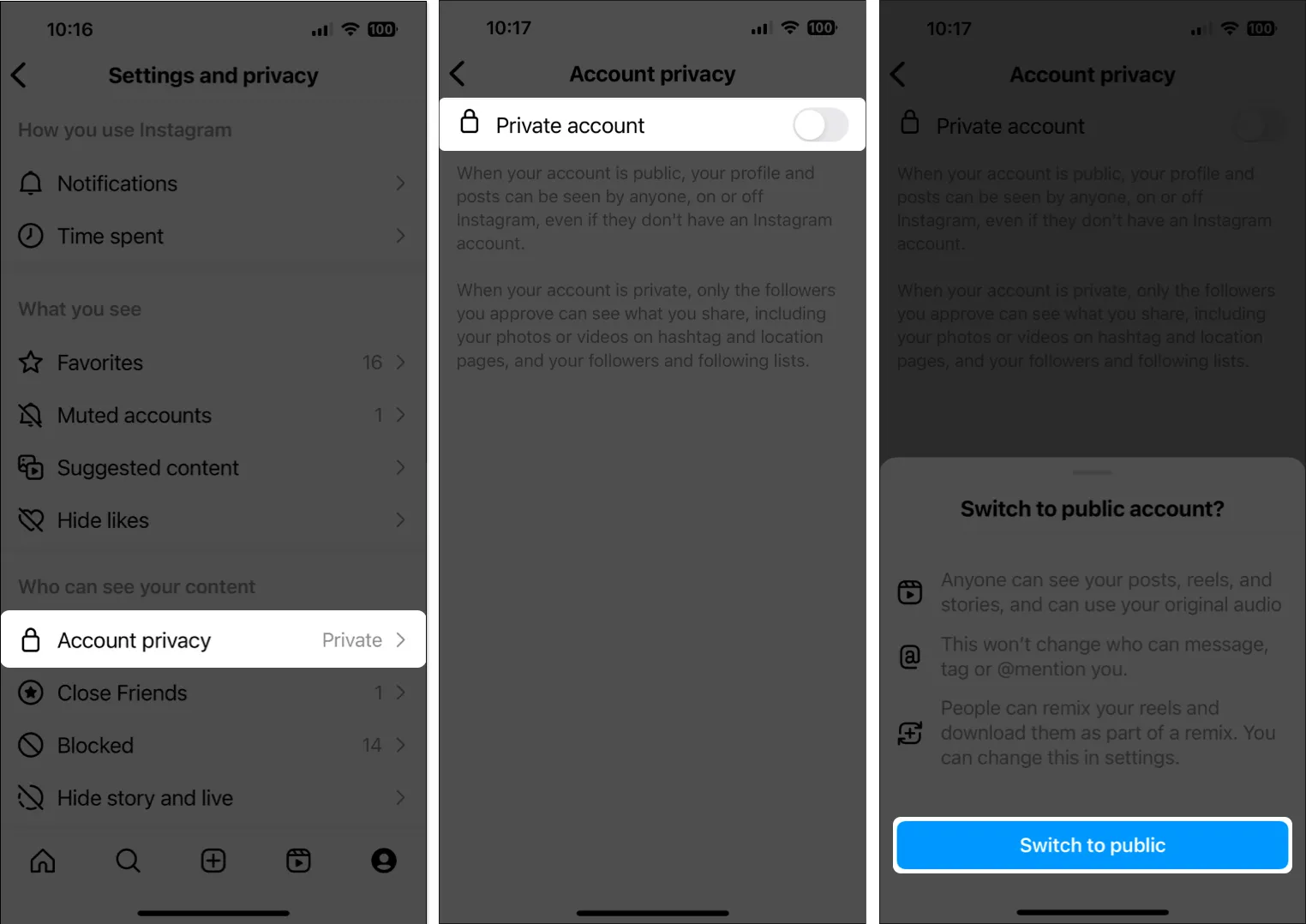
4. Wechseln Sie zu einem professionellen Konto
Aus irgendeinem Grund deaktiviert Instagram manchmal willkürlich einige Funktionen für persönliche Konten, die den meisten Benutzern im Allgemeinen zur Verfügung stehen. Die einzige Möglichkeit, Instagram dazu zu zwingen, Ihnen Zugriff auf diese Funktionen zu gewähren, besteht darin, von einem persönlichen zu einem professionellen Konto zu wechseln. Hier sind die Schritte dafür:
- Öffnen Sie Instagram → Tippen Sie unten rechts auf Ihr Profilbild .
- Tippen Sie auf das Hamburger-Symbol → Wählen Sie Einstellungen und Datenschutz .
- Scrollen Sie nach unten und tippen Sie auf Kontotyp und Tools .
- Tippen Sie dann auf Zum professionellen Konto wechseln → Weiter .
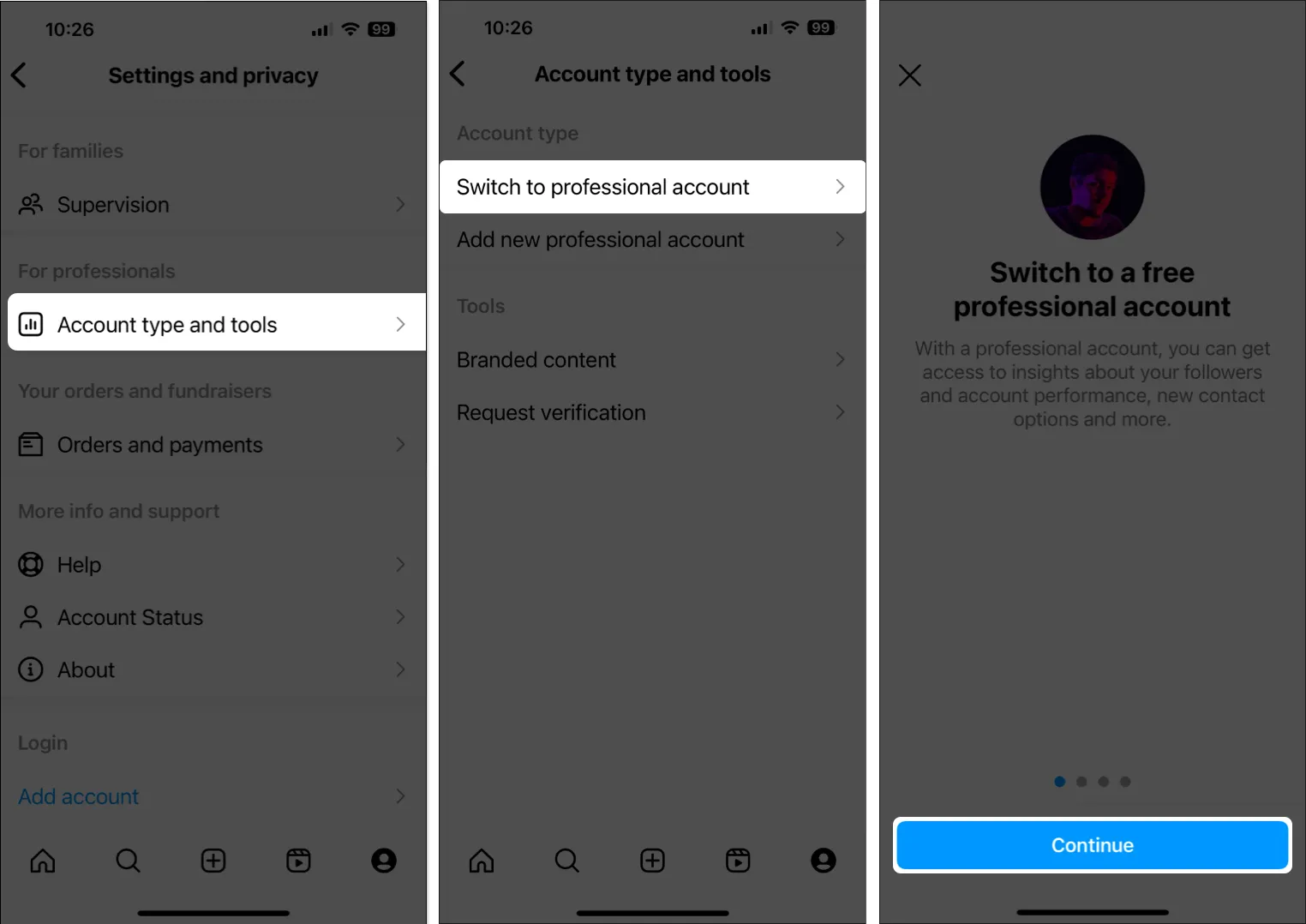
- Befolgen Sie die Anweisungen auf dem Bildschirm, um die Einrichtung des professionellen Kontos abzuschließen.
5. Melden Sie sich ab und wieder bei Ihrem Konto an
Wenn Ihnen die vorherigen Methoden nicht geholfen haben, die Option „Mitarbeiter einladen“ in Instagram wiederherzustellen, sollten Sie versuchen, sich von Ihrem Instagram-Konto abzumelden und erneut anzumelden, um die Möglichkeit auszuschließen, dass vorübergehende Störungen mit Ihrem Konto das Problem verursachen. So geht das schnell:
- Öffnen Sie Instagram → Tippen Sie unten rechts auf Ihr Profilbild .
- Wählen Sie oben rechts das Hamburger-Symbol aus.
- Tippen Sie auf Einstellungen und Datenschutz → Scrollen Sie nach unten und tippen Sie auf Abmelden .

- Geben Sie Ihre Anmeldedaten ein und tippen Sie auf „Anmelden“ , um auf Ihr Konto zuzugreifen.
6. Aktualisieren oder installieren Sie Instagram auf dem iPhone neu
Störungen in der Instagram-App können auch dazu führen, dass die Option „Mitarbeiter einladen“ nicht auf Ihrem iPhone angezeigt wird. Wenn Sie solche Probleme beheben möchten, müssen Sie die Instagram-App aktualisieren oder neu installieren, falls kein Update verfügbar ist.
- Öffnen Sie den App Store → Tippen Sie oben rechts auf Ihr Profilbild .
- Scrollen Sie nach unten und prüfen Sie, ob ein Update für Instagram verfügbar ist.
- Wenn ein Update verfügbar ist, tippen Sie auf Update .
Wenn kein Update verfügbar ist, fahren Sie mit dem nächsten Schritt fort.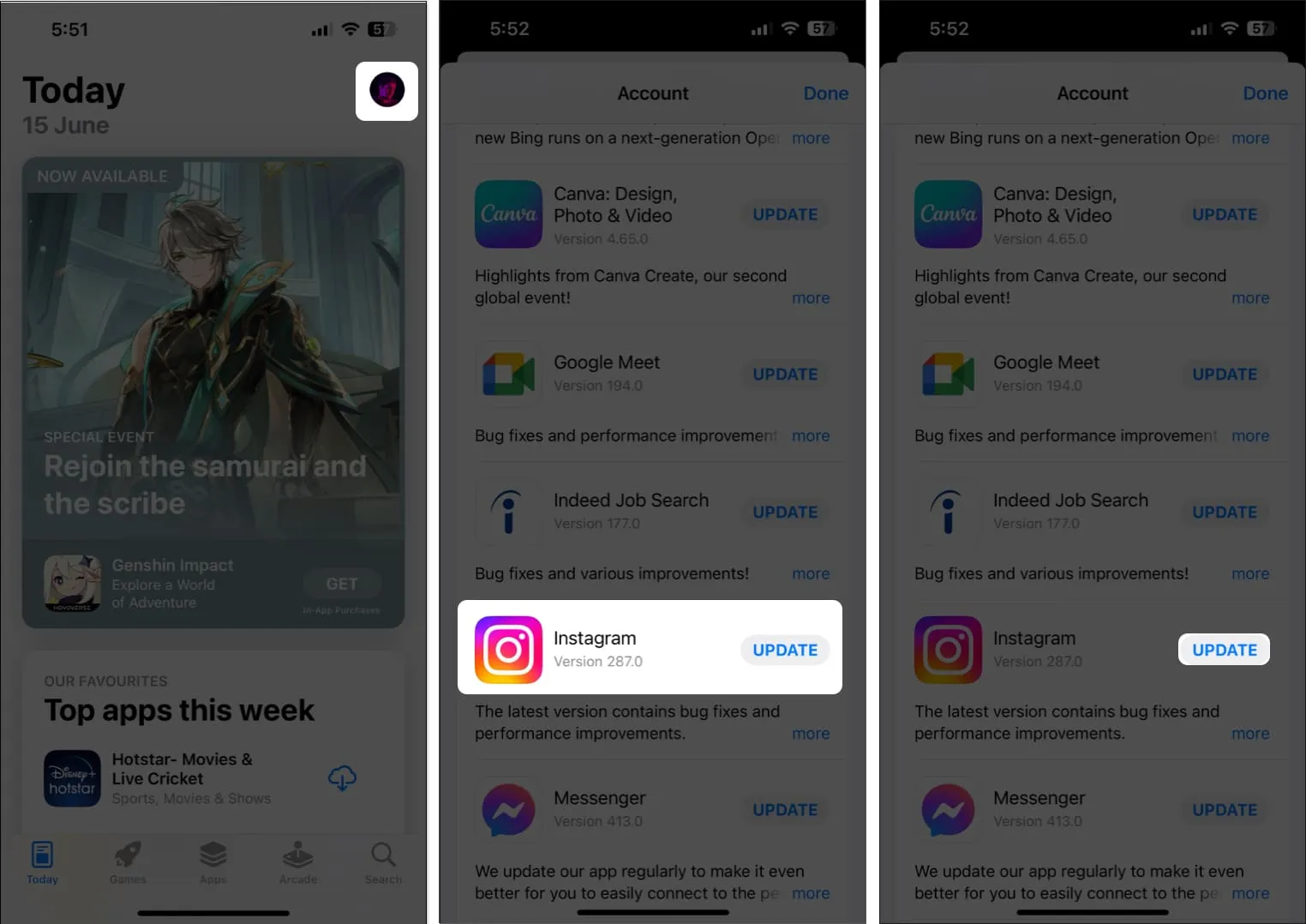
- Tippen und halten Sie das Symbol für Instagram . Tippen Sie dann auf App entfernen → App löschen → Löschen .
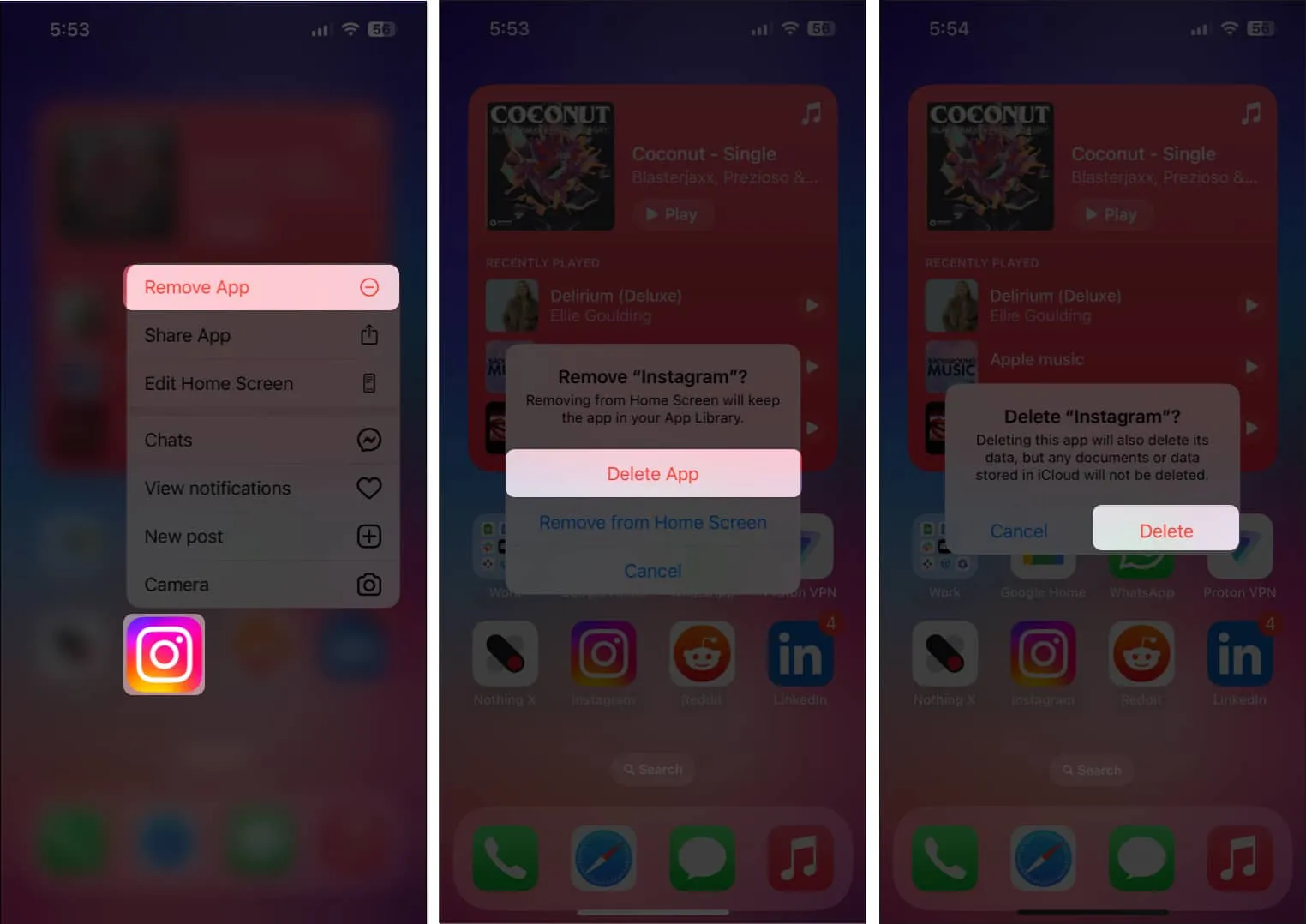
- Öffnen Sie den App Store → Gehen Sie zur Registerkarte „Suchen“ → „ Nach Instagram suchen“ .
- Tippen Sie auf das blaue Wolkensymbol neben dem Instagram-Symbol.
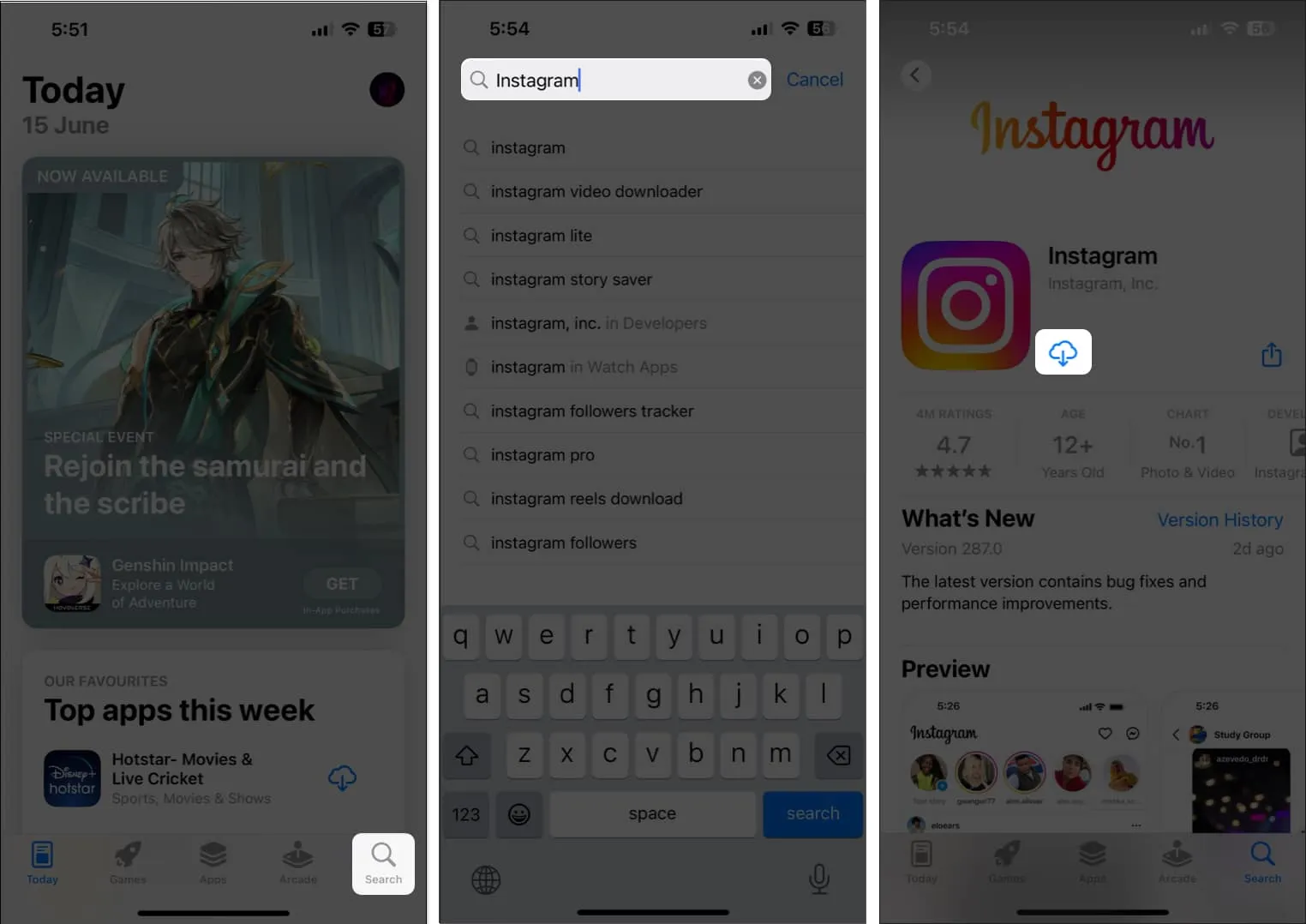
7. Melden Sie dem Instagram-Support ein Problem
Wenn Sie alle oben aufgeführten Lösungen ausprobiert haben, aber beim Erstellen eines Instagram-Beitrags auf Ihrem iPhone immer noch Probleme haben, die Option „Mitarbeiter einladen“ zu finden, können Sie das Problem wie in den folgenden Schritten beschrieben dem Instagram-Support melden :
- Öffnen Sie Instagram und tippen Sie unten rechts auf Ihr Profilbild .
- Tippen Sie auf das Hamburger-Symbol → Wählen Sie Einstellungen und Datenschutz .
- Scrollen Sie nach unten und wählen Sie die Option für Hilfe.
- Tippen Sie nun auf „Problem melden“ und befolgen Sie die Anweisungen auf dem Bildschirm.
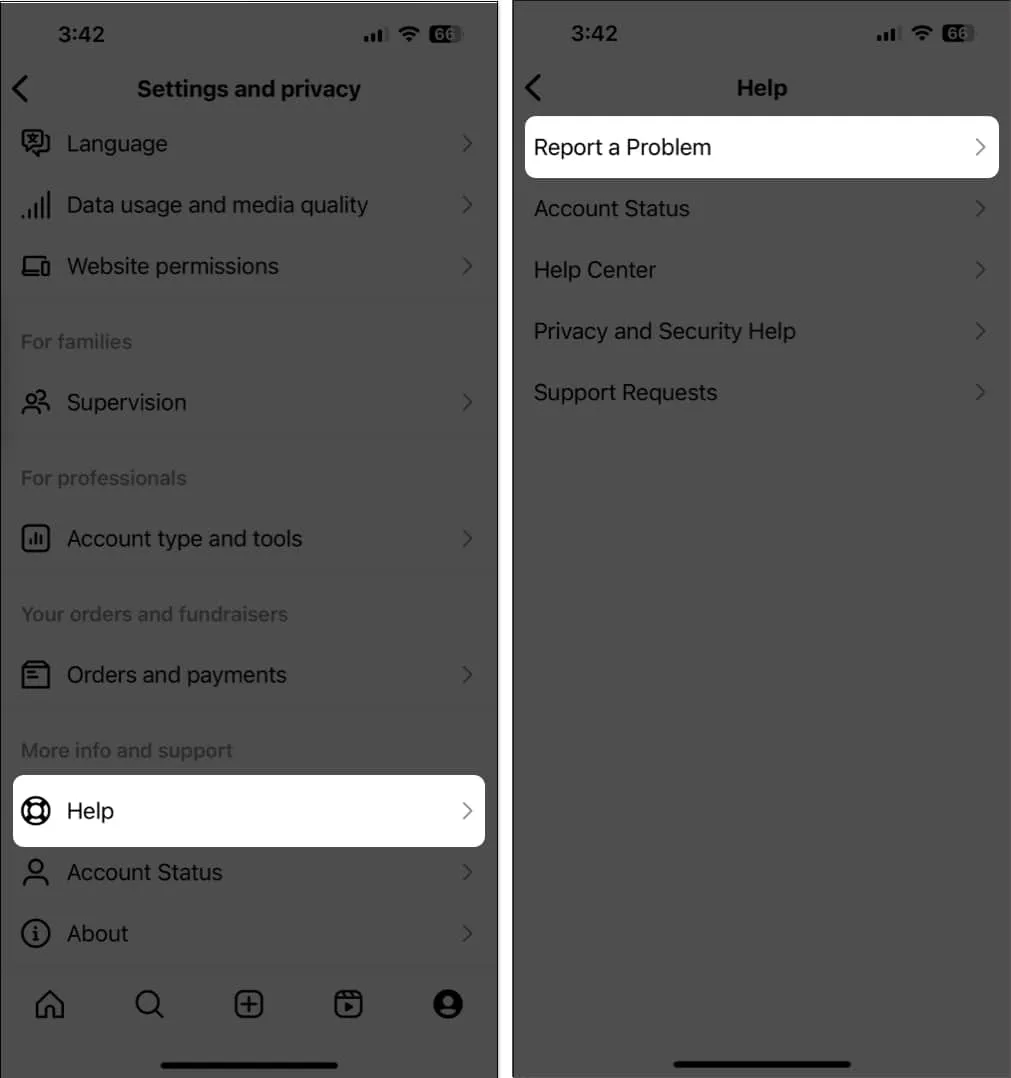
- Beschreiben Sie das Problem, mit dem Sie konfrontiert sind → Tippen Sie oben rechts auf Senden .
FAQs
Kann ich mit jemandem zusammenarbeiten, der mir nicht auf Instagram folgt?
Ja, Sie können auch mit jemandem zusammenarbeiten, der Ihnen nicht folgt. Wenn Sie ein Profil als Mitarbeiter markieren, wird das andere Konto benachrichtigt, dass Sie ihm eine Anfrage zur Zusammenarbeit gesendet haben, die angenommen oder abgelehnt werden kann.
Kann ich mit mehr als einem Profil auf Instagram zusammenarbeiten?
Ja, Sie können mit mehr als einem Profil gleichzeitig zusammenarbeiten. Auf Instagram können Sie mit bis zu drei Konten an einem einzigen Beitrag zusammenarbeiten.
Werden die Likes und Kommentare für gemeinsame Beiträge zusammengeführt?
Ja. Immer wenn Sie etwas mit Kollaborateuren auf Instagram veröffentlichen, werden alle Kommentare, Likes sowie die Anzahl der Shares für die veröffentlichten Beiträge oder Reels zusammengeführt und auf beiden Konten angezeigt.
Zum Abschluss…
Das Erstellen gemeinsamer Beiträge und Reels auf Instagram bietet eine großartige Möglichkeit, die Nutzerinteraktion zu steigern und ermöglicht es Ihnen, die Reichweite Ihres Kontos zu erweitern. Wenn Sie jedoch auf Instagram nicht auf diese nützliche Funktion zugreifen können, sollten Ihnen die in dieser Anleitung erwähnten Schnelllösungen dabei helfen, das Problem zu beheben. Wenn Sie diesen Leitfaden hilfreich fanden, teilen Sie uns im Kommentarbereich mit, welche Lösung das Problem für Sie behoben hat.
Erkunde mehr:



Schreibe einen Kommentar